
2 métodos para conectar el iPhone a la impresora

¿Quieres saber cómo conectar tu iPhone 14/13/12/11/X/8 Plus/8/7/6 a una impresora, para que puedas imprimir fotos, documentos, correos electrónicos y otros archivos desde tu iDevice? Si tiene una impresora compatible con AirPrint, puede conectar directamente su iPhone a la impresora con Wi-Fi e imprimir de forma inalámbrica los archivos desde su dispositivo iOS ; o también puede usar una aplicación de impresión para conectar su iPhone a cualquier otra impresora para imprimir los datos desde su dispositivo. Sigue leyendo para conocer los detalles de estos dos métodos.
Método 1. ¿Cómo conectar el iPhone a una impresora inalámbrica?
Método 2. Guía para conectar el iPhone a la impresora
El AirPrint diseñado por Apple hace que sea muy fácil imprimir documentos de forma inalámbrica desde su iPhone/iPad/iPod. Para imprimir archivos desde el iPhone de forma inalámbrica, todo lo que necesita preparar es su iPhone con la última versión iOS , una red Wi-Fi disponible y una impresora compatible con AirPrint. Puede obtener más información sobre AirPrint en el sitio web oficial de Apple: https://support.apple.com/en-us/HT201387.
Ahora puede seguir los pasos para conectar su iPhone a la impresora inalámbrica como se muestra a continuación.
Paso 1. Conecta el iPhone y la impresora a la misma red Wi-Fi.
Paso 2. Abra la aplicación desde la que desea imprimir en su iPhone.
Paso 3. Entonces es posible que encuentres el botón de impresión en tu iPhone. Para hacerlo, puede tocar primero el ícono de compartir de la aplicación, o , ![]()
![]() luego
luego ![]() tocar
tocar ![]() la opción "Imprimir".
la opción "Imprimir".
Nota: Si no puede encontrar la opción de impresión, puede consultar la Guía del usuario o la sección de Ayuda de la aplicación. Y ten en cuenta que no todas las aplicaciones del iPhone son compatibles con AirPrint.
Paso 4. Luego, puede tocar la opción "Seleccionar impresión" para seleccionar una impresora habilitada para AirPrint.
Paso 5. Luego puedes seleccionar el número de copias y otras opciones, por ejemplo, qué página vas a imprimir desde tu iPhone.
Paso 6. Después de eso, puede comenzar a imprimir los archivos seleccionados tocando la opción "Imprimir" en la esquina superior derecha.

Si no tienes una impresora compatible con AirPrint, o la aplicación de tu iPhone no es compatible con AirPrint, también puedes usar una aplicación de impresión para conectar tu iPhone a cualquier otra impresora que tengas. Ahora puedes seguir los pasos para conectar tu iPhone a la impresora.
Paso 1. En primer lugar, es posible que deba visitar la App Store en su iPhone para iniciar el proceso. Si no puede acceder a la App Store, puede consultar la guía sobre cómo reparar el iPhone no se puede conectar a la App Store.
Paso 2. Busque la aplicación "PrintCentral" escribiendo la palabra en la barra de búsqueda en la esquina superior derecha.
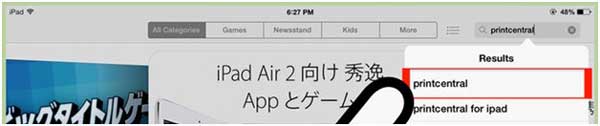
Paso 3. A continuación, puede descargar e instalar la aplicación Printcentral en su iPhone.
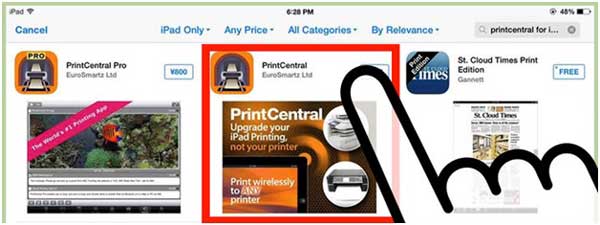
Paso 4. Luego, puede conectar su iPhone a la computadora con un cable USB y ejecutar la aplicación MyPrint en la PC completando la dirección del servidor en la barra del navegador.
Paso 5. La aplicación PrintCental mostrará todas las impresoras disponibles en su iPhone. Y puede elegir la impresora configurada, luego puede comenzar a imprimir el documento desde su iPhone.
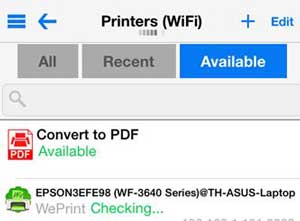
Artículos relacionados:
¿El iPhone está desactivado? - ¿Cómo solucionarlo?
Los 10 mejores consejos para arreglar el problema de que el iPhone no se conecta a Wi-Fi